WPS2019是一款功能强大的电脑办公文档软件,能够帮助小伙伴们轻松进行各种文档的编辑处理,全方面提高大家的工作学习效率。有些小伙伴还不清楚wps2019该怎么替换图片,所以今天小编就为大家带来了软件替换图片的方法,感兴趣的小伙伴一起来看看吧。
方法步骤:
1、打开WPS2019,点击插入下的图片,选择本地图片插入。
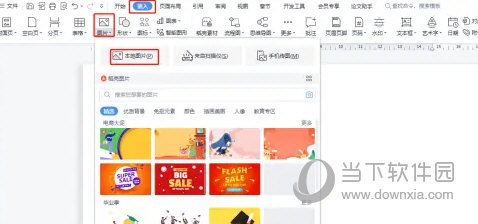
2、右键点击图片,然后选择更改图片,选择本地图片。
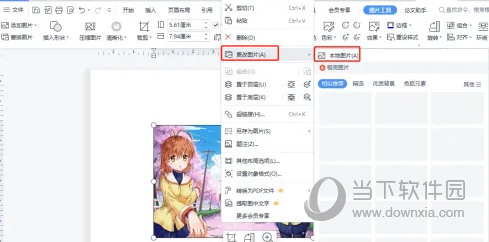
3、选择一个本地的图片点击打开就可以了。
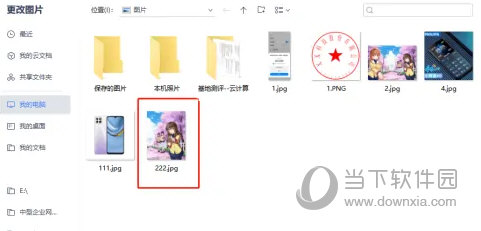
以上就是小编带来的软件替换图片方法了,小伙伴们只需要按照文章的步骤进行就可以轻松替换了,希望这篇文章能够帮助到大家。